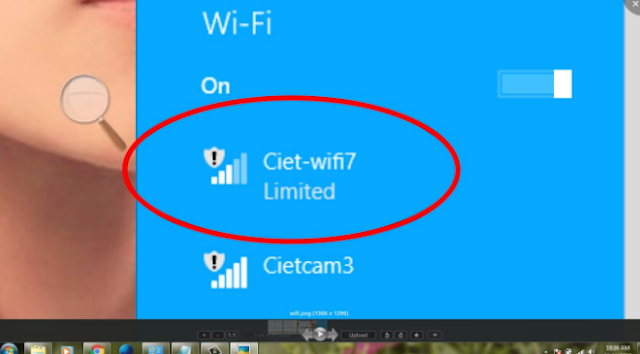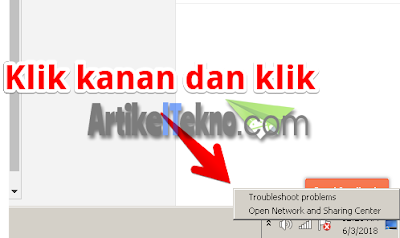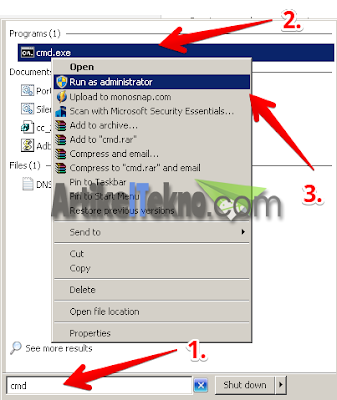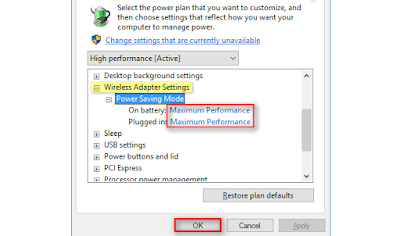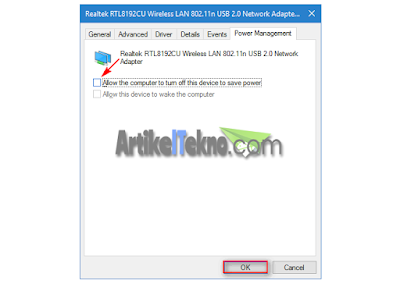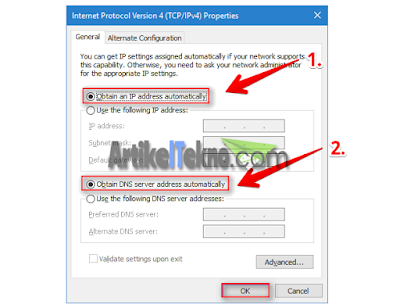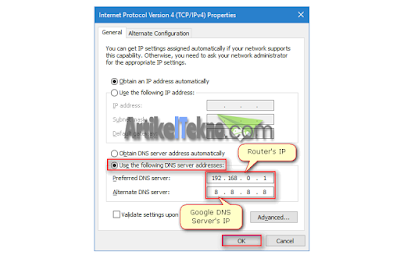Mengatasi WIFI Limited - Terhubung pada jarigan tapi tidak bisa internetan dan melihat logo segitiga kuning itulah limited access pada WIFI di windows pastinya anda pernah mengalami hal ini bukan, Lantas apa yang anda lakukan jika permasalahan ini muncul apakah cukup dengan mengklik troubleshoot network pada windows? ya mungkin hal itu cukup membantu tapi tidak semua berhasil bukan, Malam ini saya akan kasih tips untuk mengatasi Mengatasi WIFI Limited pada Windows.
Langkah pertama untuk Mengatasi WIFI Limited pada Windows.
ini hanya langkah awal saja namun terkadang berhasil dengan cepat silahkan dipraktekin ya.- Silahkan restart router/modem anda (Sumber WIFI)
- Restart komputer atau laptop anda.
- Lupakan jaringan dan lakukan reconnect seperti baru mulai menyambungkan WIFI.
- Klik troubleshoot pada jaringan tersebut.
- ikuti cara selanjutnya dibawah ini.
Mengatasi WIFI Limited Pada Windows (Tidak Bisa Internet).
- Buka CMD Via Administrator.
- Tulisakan perintah ini pada CMD Anda. "netsh winsock reset catalog " Enter lalu "netsh int ipv4 reset reset.log" Enter.
- Restart komputer atau laptop anda.
- Jika masih belum teratasi anda bisa menggunakan perintah dibawah ini untuk mengatasi masalah limited pada WIFI windows anda.
netsh int tcp set heuristics disabled Tekan Enter
netsh int tcp set global autotuninglevel=disabled Tekan Enter
netsh int tcp set global rss=enabled Tekan Enter.
Pastikan anda menuliskan perintah diatas dengan benar dan harus via CMD administrator.
Langkah selanjutnya jika masih mengalami limited pada jaringan internet di Windows.
- Mengupgrade driver adapter WIFI windows.
- Gunakan Power Saving pada WIFI. Pilih maximun power.
- Hilangkan centang pada driver wifi "Allow the computer to turn off this device to save power".
- Setting Dinamic IP address pada Adapter anda.
- Isikan DNS pada Adapter jaringan Anda.
- Matikan antivirus anda sementara.
- Selesai.
Oke sobat hacker itulah kiat mengatasi WIFI Limited Pada Windows semoga berhasil dan dapat mengatasi permasalahan anda jangan lupa share postingan ini ya terimakasih.
Baca juga:
Advertisement